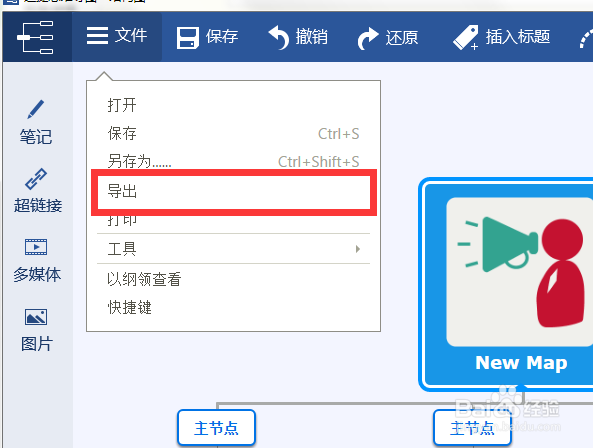1、首先我们从官网将迅捷思维导图下载到电脑上;

2、打开迅捷思维导图,选择任意板块点击“新建”进入制作界面;
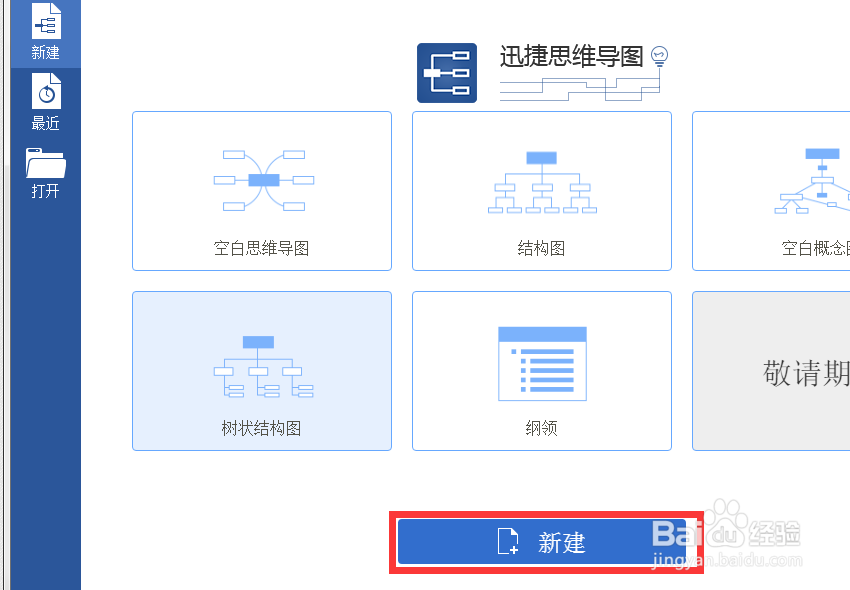
3、右击已有的“节点”,看到编辑选择项,可插入次标题,点击“浮动主题”可插入对应的浮动节点;
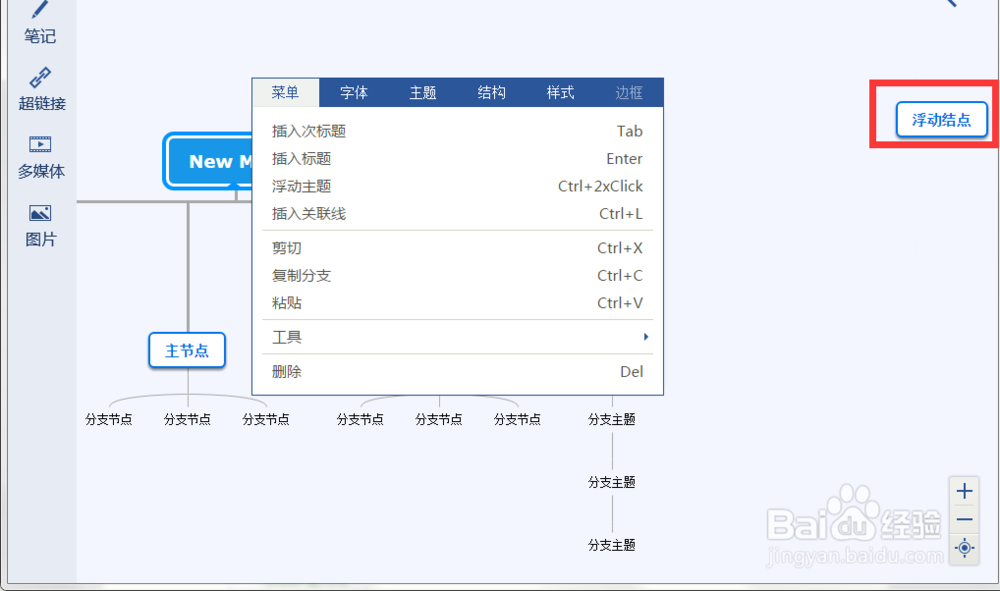
4、点击左侧的“多媒体”和“图片”可添加一些图片、视频、表情等素材;
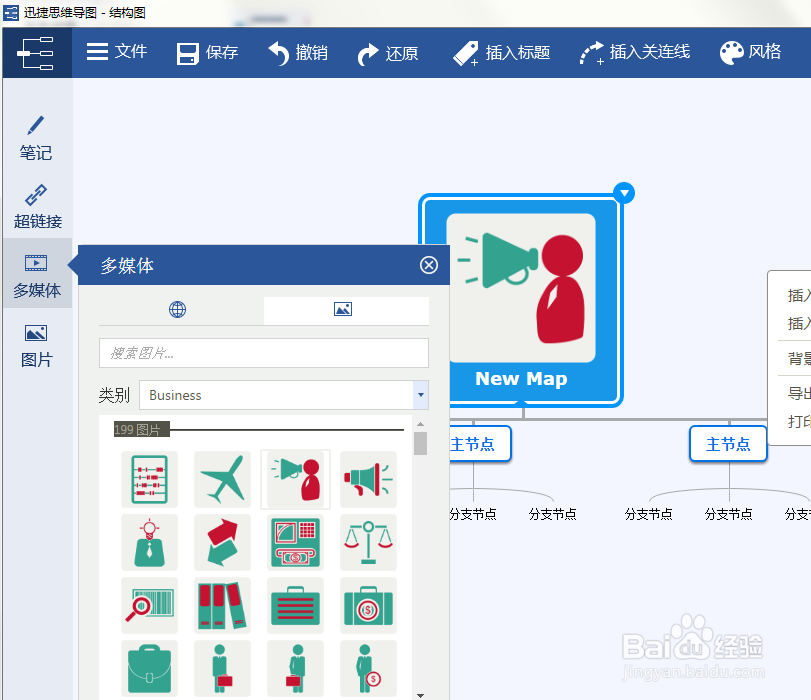
5、把编辑好的思维导图制作成幻灯片只需要点击右上角的“幻灯片按钮”即可进行制作
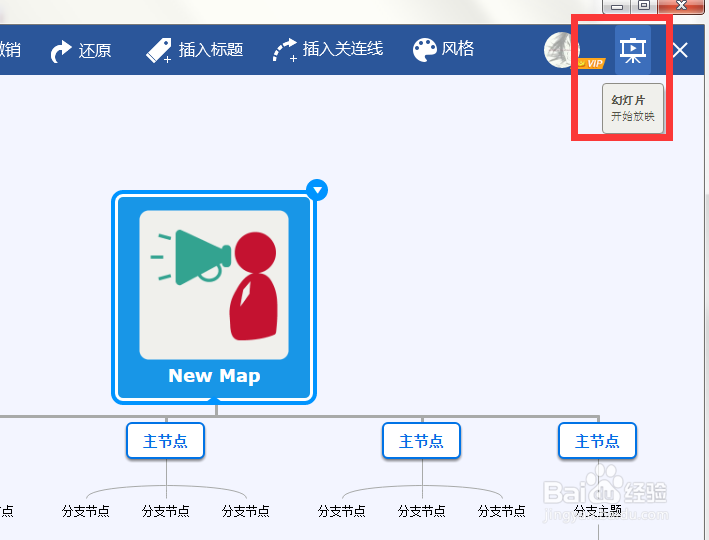
6、如果要把制作好的思维导图转为其他格式,则需点击上方的“文件”——“导出”即可选择导出格式;
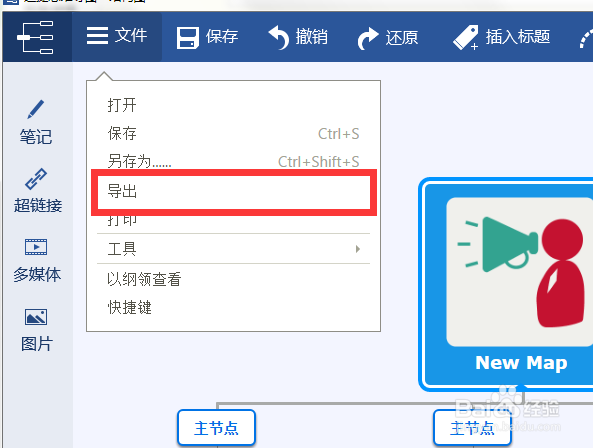
1、首先我们从官网将迅捷思维导图下载到电脑上;

2、打开迅捷思维导图,选择任意板块点击“新建”进入制作界面;
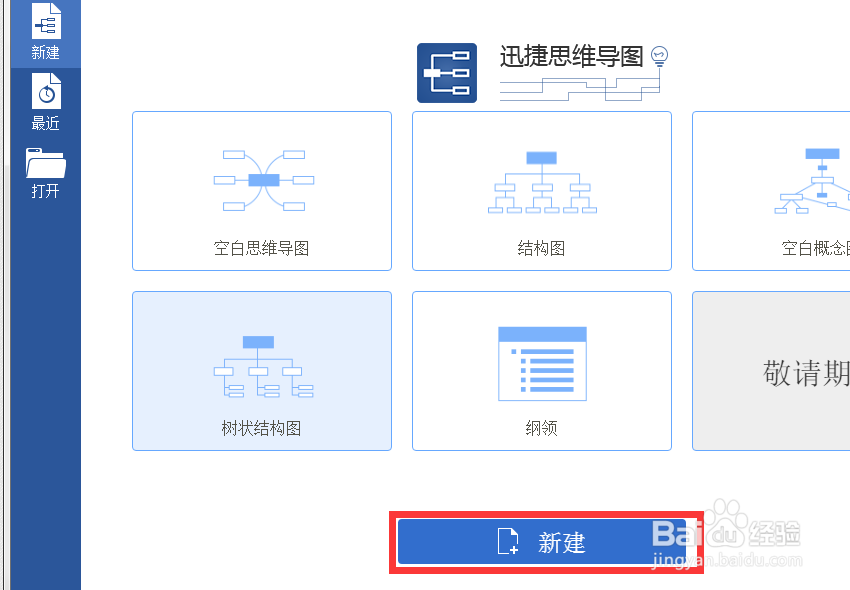
3、右击已有的“节点”,看到编辑选择项,可插入次标题,点击“浮动主题”可插入对应的浮动节点;
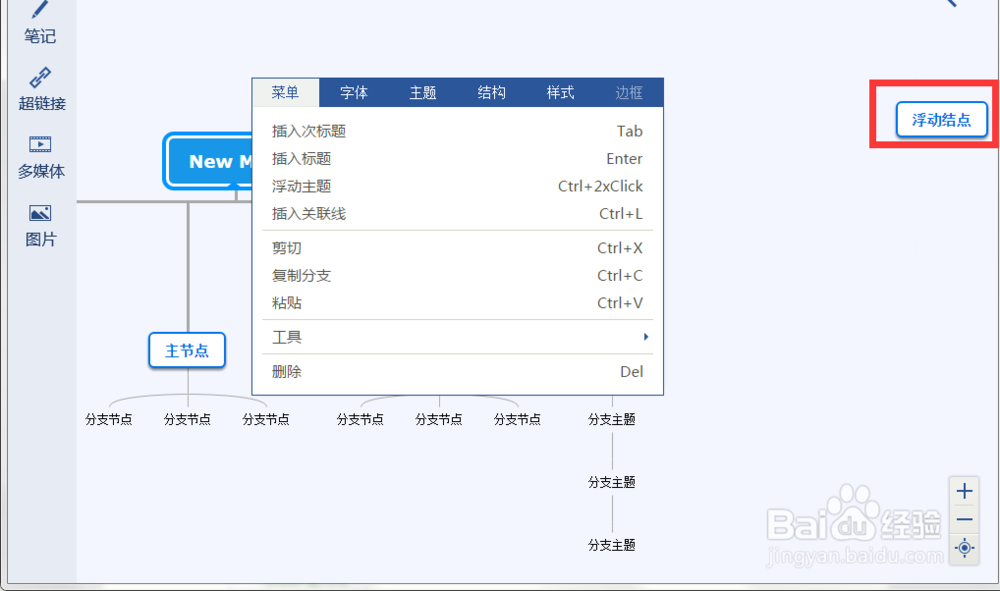
4、点击左侧的“多媒体”和“图片”可添加一些图片、视频、表情等素材;
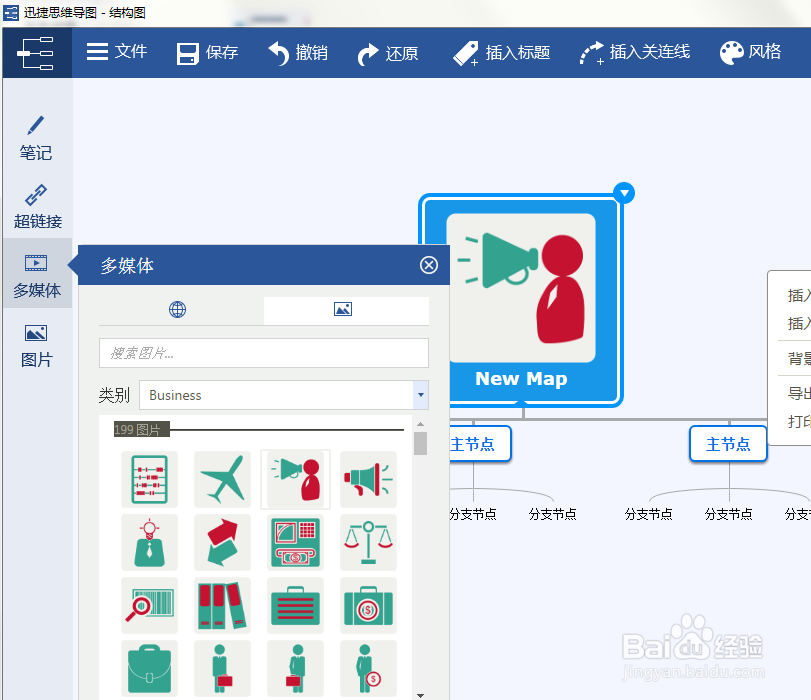
5、把编辑好的思维导图制作成幻灯片只需要点击右上角的“幻灯片按钮”即可进行制作
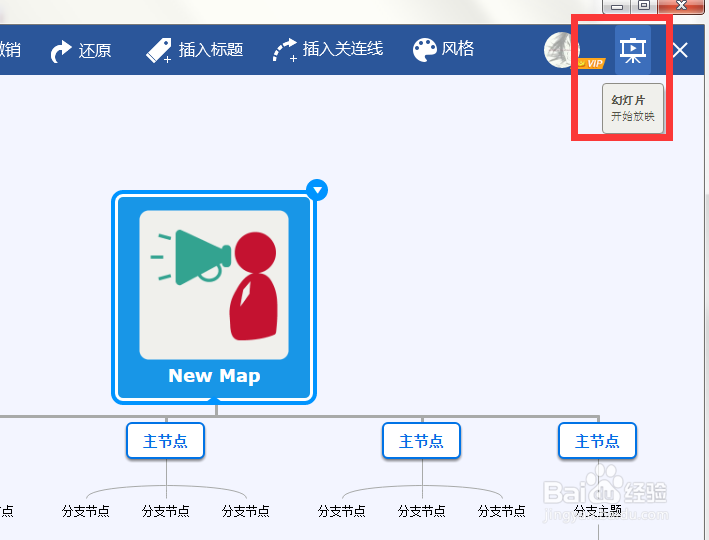
6、如果要把制作好的思维导图转为其他格式,则需点击上方的“文件”——“导出”即可选择导出格式;